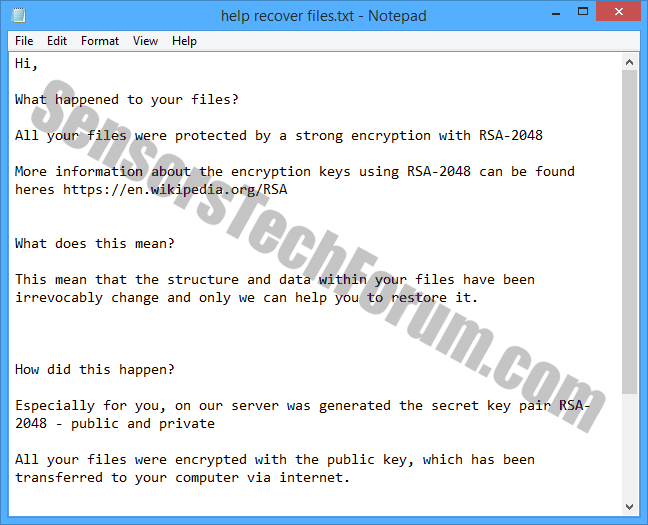Être frappé par ransomware est un cauchemar que tous les utilisateurs doivent être peur de. Malheureusement, de nombreuses victimes ransomware sont venus à la conclusion que Crypto malware fonctionne parfaitement et continue d'affecter des milliers d'utilisateurs et les entreprises sur une base quotidienne.
| Nom | Aider à récupérer files.txt .oorr |
| Type | Ransomware, Trojan Ransomware |
| brève description | Le ransomware crypte les fichiers et les demandes des paiements pour l'échange de leur décryptage. |
| Symptômes | Les fichiers sont cryptés et avoir le «.oorr’ préfixe. |
| Méthode de distribution | Le plus probable – via un accès backdoor. Autre options – exploiter kits, Spam, etc. |
| Outil de détection | Télécharger Malware Removal Tool, Pour voir si votre système a été affectée par l'aide à récupérer .oorr files.txt |
| Expérience utilisateur | Inscrivez-vous à notre forum suivre la discussion sur l'aide files.txt récupérer .oorr. |
| Outil de récupération de données | Windows Data Recovery Stellar Phoenix Avis! Ce produit numérise vos secteurs d'entraînement pour récupérer des fichiers perdus et il ne peut pas récupérer 100% des fichiers cryptés, mais seulement quelques-uns d'entre eux, en fonction de la situation et si oui ou non vous avez reformaté votre lecteur. |
Nous avons déjà vu Trojan-Ransom.NSIS.ONION.air être actif à l'état sauvage, et apparemment, la menace crypto est conçu pour fonctionner à nouveau. Malware chercheurs soupçonnent qu'une ransomware actuellement connu sous le nom 'aider à récupérer files.txt' est encore une autre variante de l'ransomware d'oignon.
Selon nos recherches, Les fichiers cryptés par Aider à récupérer files.txt / Trojan Ransom.NSIS.ONION.air aura la oouu. préfixe.
Des informations récentes sur la menace de la rançon révèle que les objectifs actuels sont situés en Bulgarie et en Grèce. Autres pays voisins peuvent également être choisis par les auteurs de rançon. Les cibles peuvent être à la fois les utilisateurs réguliers et les réseaux d'affaires. Dans cet article,, nous allons essayer de donner un éclairage sur la façon dont le ransomware fonctionne et comment rester protégé contre elle en premier lieu.
Aider à récupérer files.txt / Trojan-Ransom.NSIS.ONION.air examen technique
Si vos fichiers (vidéos, des documents texte, photos, etc) tous le oouu. préfixe, et vous voyez aussi une aide à récupérer un message files.txt, vous avez été frappé par Trojan-Ransom.NSIS.ONION.air ransomware.
La recherche révèle que la ransomware pénètre dans le système avec l'aide de l'accès backdoor. Comme nous l'avons déjà écrit, ransomware l'oignon est également connu comme CTB-Locker ou Citroni. Notre recherche précédente indique que les services de Critoni pourraient être loués par des tiers à un coût de $ 3 000. Menaces de fichiers de cryptage sont vendus dans les forums souterrains que nous parlons. Toute personne ayant la moindre connaissance de logiciels malveillants peuvent «louer» un service de fichiers de cryptage et de faire rapidement de l'argent de l'air mince. Tristement, ransomware a prouvé être un moyen plus efficace de générer des revenus en ligne.
Apprenez à connaître la méthode employée par professionnel et wannabe cyber-criminels et de lire notre article
Comment puis-je voler de l'argent en ligne 2015?
Maintenant, Revenons à l'aider à récupérer la rançon files.txt. Le message affiché par la menace contient les informations suivantes:
→”Salut,Qu'est-il arrivé à vos fichiers?Mall vos fichiers sont protégés par un chiffrement fort avec RSA-2048 Plus d'informations sur les clés de chiffrement en utilisant RSA-2048 peut être trouvé voici https://en.wikipedia.org/RSA Qu'est ce que cela signifie? Cela signifie que la structure et des données au sein de vos fichiers ont été changer irrévocablement et que nous pouvons vous aider à restaurer. Comment est-ce arrivé? Spécialement pour vous, sur notre serveur a été générée à la paire de clés RSA-2048 secrète – public et privé. Tous vos fichiers ont été chiffrés avec la clé publique, qui a été transféré à votre ordinateur via Internet. Décryptage de vos fichiers est seulement possible avec l'aide de la clé privée et le programme qui est sur notre serveur décrypter. Vous pouvez acheter notre outil avec la clé privée qui va récupérer tous vos fichiers. Ça coute 4 bitcoins et vous devez l'envoyer à l'adresse Bitcoin 14mf7A1oCZ7bjpkqaoXCHp2VLRhuv ***** . 1 Bitcoin ~ = 240 US $ .Vous peut faire Bitcoin paiement sans aucun logiciel Bitcoin. Pour cela, vous pouvez utiliser l'un de cet échangeur de Bitcoin de cette liste de change pour nous envoyer bitcoins (adresses indiquées ci-). Notre contact de messagerie entry******@gmail.com . Mail contact supplémentaire entry******@india.com (écrivez-nous ici si nous ne répondons pas de gmail.com). Votre propre clé personnelle: J ******* . Envoyez-nous votre propre clé personnelle après paiement et nous vous enverrons décryptage tool.You pouvons envoyer un petit fichier (pas plus grand que 1 megobyte) avant le paiement et nous allons le récupérer. Ce sera la preuve que nous avons outil de décryptage.”
Gardez à l'esprit que ce message peut être traduit conformément à l'emplacement et la nationalité de la victime. Une autre variable est la liste des adresses Bitcoin - ils pourraient varier d'une victime à. Cependant, ils sont tous remontent à la même attaquant, avec les mêmes adresses e-mail. Voici une image du message en anglais:
Selon l'un des e-mails donnés par les criminels, l'équipe peut être situé en Inde. Cependant, plus d'informations est nécessaire pour confirmer que.
Comme déjà indiqué, les fichiers chiffrés par le début ransomware avec un préfixe «oouu ', suivi par les noms de fichiers originaux. Les utilisateurs ont rapporté que la menace malveillante affecte non seulement les fichiers système, mais aussi le lecteur de sauvegarde et de DropBox.
Où dans le système est la cachette ransomware?
Les emplacements généralement utilisés par ransomware sont:
- %Temp%
- C:\
\ .exe - %AppData%
- %LocalAppData%
- %Données de programme%
- %WinDir%
Cependant, un utilisateur de BleepingComputer a partagé qu'il a trouvé l'exécutable dans le répertoire suivant:
-
Disque local (C:)\Utilisateurs
\DateTime date.exe
L'utilisateur croit que les pirates auraient rompu son système en utilisant Remote Desktop Connection. Une façon qu'ils auraient pu le faire est par brute-forcer son mot de passe.
Et maintenant, la question logique est ...
Comment puis-je débarrasser de récupérer Aide files.txt / Oignon Ransomware et restaurer mes fichiers?
Comme indiqué par les utilisateurs touchés, plusieurs solutions antivirus bien connus ont échoué dans la détection et le blocage de l'attaque. Si une solution AV est appliquée, il devrait être assez un puissant, spécialisée dans l'élimination des logiciels malveillants sophistiqués.
Nous avons déjà écrit un article à propos de l'algorithme détaillé de cryptage RSA et la façon de traiter avec elle en cas d'infection. Il suffit de suivre le lien ci-dessous:
Restaurer des fichiers cryptés via cryptage RSA
Astuce de sécurité
Pour améliorer la protection contre les ransomware, Les experts en sécurité recommandent d'utiliser 2 durs externes et sauvegarder des fichiers sur une base quotidienne ou hebdomadaire. Pour des raisons de précaution, le second disque dur devrait être maintenu déconnecté.
Une autre chose à être jugé est en suivant le guide ci-dessous. S'il vous plaît ne pas hésiter à nous contacter si vous avez des questions. STF félicite également tous les utilisateurs ou experts en sécurité qui peuvent vous aider dans la lutte contre ransomware et le fichier-enryption. Vous pouvez soit utiliser le champ de commentaire ci-dessous l'article, ou, encore mieux, tu peux rejoindre notre forum sur la sécurité et commencer votre propre sujet.
1. Démarrez votre ordinateur en mode sans échec pour supprimer aider à récupérer files.txt .oorr.
Pour Windows XP, Vue, 7 systèmes:
1. Enlevez tous les CD et DVD, puis redémarrez votre PC à partir de la “Début” menu.
2. Sélectionnez l'une des deux options ci-dessous:
– Pour les PC avec un système d'exploitation unique: Presse “F8” à plusieurs reprises après le premier écran de démarrage apparaît pendant le redémarrage de votre ordinateur. Au cas où le Le logo Windows apparaît sur l'écran, vous devez répéter la même tâche.
– Pour les PC avec plusieurs systèmes d'exploitation: Тhe touches fléchées vous aideront à choisir le système d'exploitation que vous préférez commencer en Mode sans échec. Presse “F8” tout comme décrit pour un seul système d'exploitation.
3. Comme le “Options de démarrage avancées” écran apparaît, sélectionnez le Mode sans échec option que vous voulez en utilisant les touches fléchées. Comme vous faites votre sélection, presse “Entrer“.
4. Connectez-vous à votre ordinateur en utilisant votre compte d'administrateur
Bien que votre ordinateur est en mode sans échec, les mots “Mode sans échec” apparaîtra dans les quatre coins de votre écran.
Pour Windows 8, 8.1 et 10 systèmes:
Étape 1: Ouvrez le Le menu Démarrer

Étape 2: Tandis que Shift enfoncée bouton, cliquer sur Puissance puis cliquez sur Redémarrage.
Étape 3: Après le redémarrage, le menu apparaîtra aftermentioned. De là, vous devriez choisir Résoudre les problèmes.

Étape 4: Vous verrez le Résoudre les problèmes menu. Dans ce menu, vous pouvez choisir Options avancées.

Étape 5: Après le Options avancées menu apparaît, cliquer sur Paramètres de démarrage.

Étape 6: Cliquer sur Redémarrage.

Étape 7: Un menu apparaîtra au redémarrage. Vous devriez choisir Mode sans échec en appuyant sur le numéro correspondant et la machine va redémarrer.
2. Retirer aider à récupérer files.txt .oorr automatiquement en téléchargeant un programme anti-malware avancée.
Pour nettoyer votre ordinateur, vous devez télécharger un programme anti-malware mise à jour sur un PC sûr et puis l'installer sur l'ordinateur affecté en mode déconnecté. Après cela, vous devez démarrer en mode sans échec et de scanner votre ordinateur pour supprimer tous les aider à récupérer des objets files.txt .oorr associés.
Ingénieurs en sécurité recommandent de sauvegarder vos fichiers immédiatement, de préférence sur un support de mémoire externe afin d'être en mesure de les restaurer. Afin de vous protéger contre les aider à récupérer .oorr files.txt (Pour les utilisateurs Windows) s'il vous plaît suivre ces étapes simples:
Pour Windows 7 et plus tôt:
1-Cliquer sur Menu Démarrer de Windows

2-Type Sauvegarde et restauration
3-Ouvrez-le et cliquez sur Configurer la sauvegarde

4-Une fenêtre apparaîtra vous demandant où configurer la sauvegarde. Vous devez avoir un lecteur flash ou un disque dur externe. Marquez en cliquant sur elle avec votre souris puis cliquez sur Suivant.

5-Dans la fenêtre suivante, le système vous demandera ce que vous voulez faire une sauvegarde. Choisir la «Permettez-moi à choisir» option et cliquez sur Next.

6-Cliquer sur «Enregistrer les paramètres et exécuter sauvegarde ' sur la prochaine fenêtre afin de protéger vos fichiers contre d'éventuelles attaques par Aider à récupérer files.txt .oorr.

Pour Windows 8, 8.1 et 10:
1-Presse Bouton Windows + R

2-Dans le type de fenêtre 'Filehistory' et appuyez sur Entrer

3-Une fenêtre de l'historique des fichiers apparaîtra. Cliquer sur «Configurer les paramètres d'histoire de fichier '

4-Le menu de configuration de l'historique des fichiers apparaîtra. Cliquez sur «Activer». Après son sur, cliquez sur Sélectionner un lecteur afin de sélectionner le disque de sauvegarde. Il est recommandé de choisir un disque dur externe, SSD ou une clé USB dont la capacité de mémoire est correspondant à la taille des fichiers que vous souhaitez sauvegarder.

5-Sélectionnez le lecteur, puis cliquez sur «OK» afin de mettre en place la sauvegarde de fichiers et de vous protéger Aider à récupérer files.txt .oorr.
Activation de Windows Feature Défense:
1- Presse Bouton Windows + R clés.

2- Une fenêtre d'exécution devraient apparaître. Dans ce type de 'Sysdm.cpl’ puis cliquez sur Courir.

3- Une fenêtre Propriétés système devraient apparaître. Dans ce choix Protection du système.

5- Cliquer sur Tournez sur la protection du système et sélectionnez la taille sur le disque dur que vous souhaitez utiliser pour protéger le système.
6- Cliquer sur D'accord et vous devriez voir une indication dans Les réglages de protection que la protection de l'aider à récupérer .oorr files.txt est sur.

Restauration d'un fichier via fonctionnalité Windows Défense:
1-Clic-droit sur le fichier crypté, puis choisissez Propriétés.

2-Cliquez sur le Versions Précédentes onglet, puis marquent la dernière version du fichier.

3-Cliquer sur Appliquer et D'accord et le fichier crypté par Aider à récupérer files.txt .oorr doit être restaurée.

Spy Hunter scanner ne détecte que la menace. Si vous voulez que la menace d'être retiré automatiquement, vous devez acheter la version complète de l'outil anti-malware.En savoir plus sur l'outil SpyHunter Anti-Malware / Comment désinstaller SpyHunter
- Étape 1
- Étape 2
- Étape 3
- Étape 4
- Étape 5
Étape 1: Scan pour aider à récupérer .oorr files.txt avec SpyHunter Anti-Malware outil



Suppression automatique des rançongiciels - Guide vidéo
Étape 2: Uninstall Help recover files.txt .oorr and related malware from Windows
Voici une méthode en quelques étapes simples qui devraient pouvoir désinstaller la plupart des programmes. Peu importe si vous utilisez Windows 10, 8, 7, Vista ou XP, ces mesures seront faire le travail. Faire glisser le programme ou de son dossier à la corbeille peut être un très mauvaise décision. Si vous faites cela, des morceaux du programme sont laissés, et qui peut conduire à un travail instable de votre PC, erreurs avec les associations de types de fichiers et d'autres activités désagréables. La bonne façon d'obtenir un programme sur votre ordinateur est de le désinstaller. Pour ce faire,:


 Suivez les instructions ci-dessus et vous supprimerez avec succès la plupart des programmes indésirables et malveillants.
Suivez les instructions ci-dessus et vous supprimerez avec succès la plupart des programmes indésirables et malveillants.
Étape 3: Nettoyer les registres, créé par Aide .oorr files.txt récupérer sur votre ordinateur.
Les registres généralement ciblés des machines Windows sont les suivantes:
- HKEY_LOCAL_MACHINE Software Microsoft Windows CurrentVersion Run
- HKEY_CURRENT_USER Software Microsoft Windows CurrentVersion Run
- HKEY_LOCAL_MACHINE Software Microsoft Windows CurrentVersion RunOnce
- HKEY_CURRENT_USER Software Microsoft Windows CurrentVersion RunOnce
Vous pouvez y accéder en ouvrant l'éditeur de Registre Windows et la suppression de toutes les valeurs, créé par aider à récupérer files.txt .oorr il. Cela peut se produire en suivant les étapes ci-dessous:


 Pointe: Pour trouver une valeur créée virus, vous pouvez faire un clic droit dessus et cliquez "Modifier" pour voir quel fichier il est configuré pour exécuter. Si cela est l'emplacement du fichier de virus, supprimer la valeur.
Pointe: Pour trouver une valeur créée virus, vous pouvez faire un clic droit dessus et cliquez "Modifier" pour voir quel fichier il est configuré pour exécuter. Si cela est l'emplacement du fichier de virus, supprimer la valeur.
Avant de commencer "Étape 4", S'il vous plaît démarrer en mode normal, dans le cas où vous êtes actuellement en mode sans échec.
Cela vous permettra d'installer et utilisation SpyHunter 5 avec succès.
Étape 4: Démarrez votre PC en mode sans échec pour isoler et supprimer aider à récupérer files.txt .oorr





Étape 5: Essayez de restaurer des fichiers Chiffré par aider à récupérer files.txt .oorr.
Méthode 1: Utilisez STOP Decrypter par Emsisoft.
Toutes les variantes de ce ransomware peuvent être décryptées gratuitement, mais nous avons ajouté le décrypteur utilisé par des chercheurs qui est souvent mis à jour avec les variantes qui finissent par devenir décryptés. Vous pouvez essayer de décrypter vos fichiers en utilisant les instructions ci-dessous, mais si elles ne fonctionnent pas, puis, malheureusement, votre variante du virus ransomware n'est pas déchiffrable.
Suivez les instructions ci-dessous pour utiliser le décrypteur Emsisoft et décrypter vos fichiers gratuitement. Tu peux télécharger l'outil de décryptage Emsisoft liée ici puis suivez les étapes indiquées ci-dessous:
1 Clic-droit sur le décrypteur et cliquez sur Exécuter en tant qu'administrateur comme indiqué ci-dessous:

2. D'accord avec les termes de la licence:

3. Cliquer sur "Ajouter le dossier" puis ajoutez les dossiers où vous voulez que les fichiers décryptés comme indiqué ci-dessous:

4. Cliquer sur "Décrypter" et attendez que vos fichiers à décoder.

Note: Crédit pour le décrypteur va EMSISOFT chercheurs qui ont fait la percée avec ce virus.
Méthode 2: Utiliser un logiciel de récupération de données
infections Ransomware et aider à récupérer files.txt .oorr ont pour but de crypter vos fichiers en utilisant un algorithme de cryptage qui peut être très difficile à déchiffrer. Voilà pourquoi nous avons proposé une méthode de récupération de données qui peuvent vous aider à faire le tour de décryptage direct et essayer de restaurer vos fichiers. Gardez à l'esprit que cette méthode ne peut pas être 100% efficace, mais peut aussi vous aider un peu ou beaucoup dans différentes situations.
Cliquez simplement sur le lien et sur les menus du site en haut, choisir Récupération de données - Assistant de récupération de données pour Windows ou Mac (en fonction de votre système d'exploitation), puis téléchargez et exécutez l'outil.
Help recover files.txt .oorr-FAQ
What is Help recover files.txt .oorr Ransomware?
Aide à récupérer files.txt .oorr est un ransomware infection - les logiciels malveillants qui pénètrent silencieusement dans votre ordinateur et bloquent l'accès à l'ordinateur lui-même ou chiffrent vos fichiers.
De nombreux virus rançongiciels utilisent des algorithmes de cryptage sophistiqués pour rendre vos fichiers inaccessibles. Le but des infections par rançongiciels est d'exiger que vous payiez un paiement de rançon pour avoir accès à vos fichiers..
What Does Help recover files.txt .oorr Ransomware Do?
Les ransomwares en général sont un logiciel malveillant qui est conçu pour bloquer l'accès à votre ordinateur ou à vos fichiers jusqu'à ce qu'une rançon soit payée.
Les virus Ransomware peuvent également endommager votre système, corrompre les données et supprimer des fichiers, entraînant la perte permanente de fichiers importants.
How Does Help recover files.txt .oorr Infect?
De plusieurs manières: Aide à récupérer les fichiers.txt .oorr Ransomware infecte les ordinateurs en étant envoyé par e-mails de phishing, contenant un virus attaché. Cette pièce jointe est généralement masquée comme un document important, comme une facture, un document bancaire ou encore un billet d'avion et cela semble très convaincant aux utilisateurs.
Another way you may become a victim of Help recover files.txt .oorr is if you télécharger un faux installateur, crack ou correctif provenant d'un site Web de mauvaise réputation ou si vous cliquez sur un lien de virus. De nombreux utilisateurs signalent avoir contracté un ransomware en téléchargeant des torrents.
How to Open .Help recover files.txt .oorr files?
Toi can't sans décrypteur. À ce point, la .Aider à récupérer files.txt .oorr les fichiers sont crypté. Vous ne pouvez les ouvrir qu'une fois qu'ils ont été déchiffrés à l'aide d'une clé de déchiffrement spécifique à un algorithme particulier..
Que faire si un décrypteur ne fonctionne pas?
Ne panique pas, et sauvegarder les fichiers. Si un déchiffreur n'a pas déchiffré votre .Aider à récupérer files.txt .oorr fichiers avec succès, alors ne désespérez pas, parce que ce virus est encore nouveau.
Puis-je restaurer ".Aider à récupérer files.txt .oorr" dossiers?
Oui, parfois les fichiers peuvent être restaurés. Nous avons proposé plusieurs méthodes de récupération de fichiers cela pourrait fonctionner si vous souhaitez restaurer .Aider à récupérer files.txt .oorr fichiers.
Ces méthodes ne sont en aucun cas 100% garanti que vous pourrez récupérer vos fichiers. Mais si vous avez une sauvegarde, vos chances de succès sont bien plus grandes.
How To Get Rid of Help recover files.txt .oorr Virus?
Le moyen le plus sûr et le plus efficace pour supprimer cette infection par rançongiciel est d'utiliser un programme anti-malware professionnel.
Il recherchera et localisera Help recover files.txt .oorr ransomware, puis le supprimera sans causer de dommages supplémentaires à vos fichiers importants .Help recover files.txt .oorr.
Puis-je signaler un ransomware aux autorités?
Au cas où votre ordinateur serait infecté par une infection ransomware, vous pouvez le signaler aux services de police locaux. Il peut aider les autorités du monde entier à suivre et à déterminer les auteurs du virus qui a infecté votre ordinateur.
Dessous, nous avons préparé une liste de sites Web gouvernementaux, où vous pouvez déposer un rapport au cas où vous seriez victime d'un cybercriminalité:
Autorités de cybersécurité, responsable de la gestion des rapports d'attaque de ransomware dans différentes régions du monde:
Allemagne - Portail officiel de la police allemande
États Unis - IC3 Centre de plaintes contre la criminalité sur Internet
Royaume-Uni - Action Fraud Police
France - Ministère de l'Intérieur
Italie - Police d'État
Espagne - Police nationale
Pays-Bas - Forces de l'ordre
Pologne - Police
le Portugal - Police judiciaire
Grèce - Unité de la cybercriminalité (Police hellénique)
Inde - Police de Mumbai - Cellule d'enquête sur la cybercriminalité
Australie - Australian High Tech Crime Center
Les rapports peuvent recevoir une réponse dans des délais différents, selon vos autorités locales.
Pouvez-vous empêcher les ransomwares de crypter vos fichiers?
Oui, vous pouvez empêcher les ransomwares. La meilleure façon de le faire est de vous assurer que votre système informatique est mis à jour avec les derniers correctifs de sécurité., utiliser un programme anti-malware réputé et pare-feu, sauvegardez fréquemment vos fichiers importants, et évitez de cliquer sur liens malveillants ou télécharger des fichiers inconnus.
Can Help recover files.txt .oorr Ransomware Steal Your Data?
Oui, dans la plupart des cas, un rançongiciel va voler vos informations. It is a form of malware that steals data from a user's computer, le crypte, puis demande une rançon pour le décrypter.
Dans de nombreux cas,, la auteurs de logiciels malveillants ou les attaquants menaceront de supprimer les données ou le publier en ligne à moins que la rançon est payée.
Un ransomware peut-il infecter le WiFi?
Oui, un ransomware peut infecter les réseaux WiFi, car des acteurs malveillants peuvent l'utiliser pour prendre le contrôle du réseau, voler des données confidentielles, et verrouiller les utilisateurs. Si une attaque de ransomware réussit, cela pourrait entraîner une perte de service et/ou de données, et dans certains cas, pertes financières.
Dois-je payer un rançongiciel?
Aucun, vous ne devriez pas payer les extorqueurs de rançongiciels. Les payer ne fait qu'encourager les criminels et ne garantit pas que les fichiers ou les données seront restaurés. La meilleure approche consiste à disposer d'une sauvegarde sécurisée des données importantes et à être vigilant quant à la sécurité en premier lieu.
What Happens If I Don't Pay Ransom?
If you don't pay the ransom, les pirates peuvent toujours avoir accès à votre ordinateur, données, ou des fichiers et peut continuer à menacer de les exposer ou de les supprimer, ou même les utiliser pour commettre des cybercrimes. Dans certains cas,, ils peuvent même continuer à exiger des paiements de rançon supplémentaires.
Une attaque de ransomware peut-elle être détectée?
Oui, les rançongiciels peuvent être détectés. Logiciel anti-malware et autres outils de sécurité avancés peut détecter les ransomwares et alerter l'utilisateur quand il est présent sur une machine.
Il est important de se tenir au courant des dernières mesures de sécurité et de maintenir les logiciels de sécurité à jour pour s'assurer que les ransomwares peuvent être détectés et empêchés..
Les criminels du ransomware se font-ils prendre?
Oui, les criminels rançongiciels se font prendre. Les organismes d'application de la loi, comme le FBI, Interpol et d'autres ont réussi à traquer et à poursuivre les criminels de ransomware aux États-Unis et dans d'autres pays.. Alors que les menaces de rançongiciels continuent d'augmenter, il en va de même pour l'activité d'application.
About the Help recover files.txt .oorr Research
Le contenu que nous publions sur SensorsTechForum.com, this Help recover files.txt .oorr how-to removal guide included, est le résultat de recherches approfondies, le travail acharné et le dévouement de notre équipe pour vous aider à supprimer les logiciels malveillants spécifiques et à restaurer vos fichiers cryptés.
Comment avons-nous mené la recherche sur ce ransomware?
Notre recherche est basée sur une enquête indépendante. Nous sommes en contact avec des chercheurs indépendants en sécurité, et en tant que tel, nous recevons des mises à jour quotidiennes sur les dernières définitions de logiciels malveillants et de ransomwares.
En outre, the research behind the Help recover files.txt .oorr ransomware threat is backed with VirusTotal et l' projet NoMoreRansom.
Pour mieux comprendre la menace des ransomwares, veuillez vous référer aux articles suivants qui fournissent des détails bien informés.
En tant que site dédié à fournir des instructions de suppression gratuites pour les ransomwares et les malwares depuis 2014, La recommandation de SensorsTechForum est de ne prêter attention qu'aux sources fiables.
Comment reconnaître des sources fiables:
- Vérifiez toujours "À propos de nous" page web.
- Profil du créateur de contenu.
- Assurez-vous que de vraies personnes sont derrière le site et non de faux noms et profils.
- Vérifiez Facebook, Profils personnels LinkedIn et Twitter.